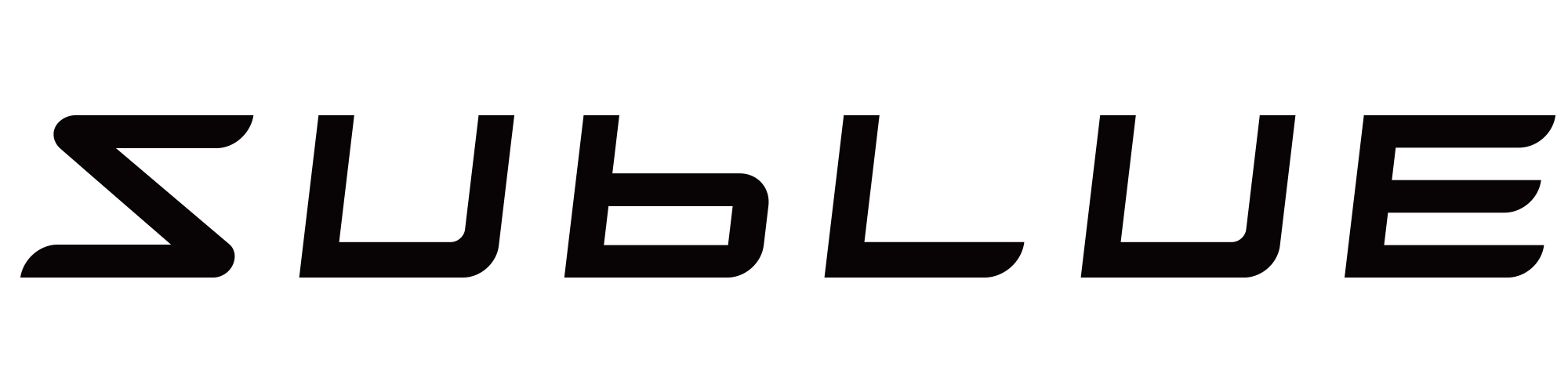การเข้าถึงได้
แถลงการณ์การเข้าถึงของแอป Accessibly
Accessibly App มุ่งมั่นที่จะทำให้เว็บไซต์เข้าถึงได้สำหรับทุกคน รวมถึงผู้ที่มีความพิการ เรากำลังปรับปรุงบริการที่เรามอบให้ผ่านแอปของเราอย่างต่อเนื่องเพื่อให้สอดคล้องกับมาตรฐานการเข้าถึงที่เพิ่มขึ้น แนวทางปฏิบัติ และเพื่อทำให้ประสบการณ์การท่องเว็บดีขึ้นสำหรับทุกคน.
สถานะความสอดคล้อง
แอปพลิเคชันใช้แนวทางการเข้าถึงเนื้อหาเว็บ (WCAG) ที่กำหนดไว้เพื่อปรับปรุงการเข้าถึงสำหรับผู้ที่มีความพิการ โดยกำหนดระดับการปฏิบัติตาม 3 ระดับ: ระดับ A, ระดับ AA, และระดับ AAA แอป Accessibly กำลังปฏิบัติตามแนวทางที่ดีที่สุดและมีความสอดคล้องบางส่วนกับ WCAG 2.1 ระดับ AA.
ข้อมูลทางเทคนิค
Accessibly App เป็นแอปที่รองรับในสภาพแวดล้อมของ Shopify และ WordPress แอปนี้พึ่งพาเทคโนโลยีต่อไปนี้:
- เอชทีเอ็มแอล
- ซีเอสเอส
- จาวาสคริปต์
- โหนด JS
- มอนโกดีบี
ฟีเจอร์ของแอป Accessibly
เมื่อเว็บไซต์ติดตั้ง Accessibly App แล้ว เว็บไซต์สามารถปรับแต่งได้ด้วยการนำทางด้วยแป้นพิมพ์โดยใช้ปุ่ม “Tab” (WCAG 2.1/2.1.1) ผู้ใช้สามารถเปิดใช้งานวิดเจ็ตการเข้าถึงได้โดยการกดปุ่ม “Tab” เพื่อไปยังเครื่องมือการเข้าถึงที่มีอยู่.
นอกจากนี้ โปรดดูรายการฟีเจอร์และเครื่องมือทั้งหมดของแอป Accessibly ที่จัดเตรียมไว้เพื่อประสบการณ์เว็บไซต์ที่ดียิ่งขึ้น:
-
ซูม | WCAG2.1 / 1.4.4 เวอร์ชัน
ฟีเจอร์นี้ช่วยให้ผู้ใช้สามารถขยายขนาดของข้อความได้สูงสุดถึงสามเท่าของข้อความต้นฉบับเพื่อให้การอ่านข้อความสะดวกยิ่งขึ้น. -
เคอร์เซอร์ขนาดใหญ่ขึ้น
ทำให้เคอร์เซอร์ใหญ่ขึ้นและเด่นชัดขึ้น เพิ่มขนาดเพื่อการท่องเว็บไซต์ที่ดียิ่งขึ้น. -
สลับสี
เปลี่ยนสีของเนื้อหาบนเว็บไซต์ สำหรับผู้ที่มีการมองเห็นลดลง ความแตกต่างของสีที่สูงจะช่วยให้อ่านเว็บไซต์ได้ดีขึ้น -
ปรับแต่งคอนทราสต์ | WCAG2.1 / 1.4.6 เวอร์ชัน
ฟีเจอร์นี้ให้ผู้ใช้เลือกด้วยตนเองจากสองตัวเลือก: เพื่อเพิ่มความคมชัดของเว็บไซต์หรือเพื่อลดความคมชัด. -
ปรับความสว่าง | WCAG2.1 / 1.4.6 เวอร์ชัน
ฟีเจอร์นี้ช่วยให้ผู้ใช้สามารถปรับความสว่างบนเว็บไซต์ได้ เนื้อหาสามารถทำให้สว่างขึ้นหรือมืดลงได้ -
โทนสีเทา | WCAG2.1 / 1.4.6 เวอร์ชัน
ผู้ใช้สามารถเปิดโหมดสีเทา ทำให้เนื้อหาของเว็บไซต์ปรากฏในเฉดสีเทาเท่านั้น ซึ่งเป็นประโยชน์ต่อผู้ที่มีความบกพร่องทางการมองเห็น. -
สายการอ่าน
เพิ่มบรรทัดการอ่านที่สนับสนุนลงในเว็บไซต์ -
แบบอักษรที่สามารถอ่านได้
แปลงฟอนต์ที่มีอยู่ในสถานที่ให้เป็นฟอนต์ที่อ่านง่ายที่สุดหนึ่งในนั้น: Helvetica. -
ข้อความอื่นและรูปภาพ
ความสามารถในการอ่านข้อความแทนของภาพ ขณะนี้ เครื่องมือของเราได้เพิ่มฟีเจอร์ที่สร้างคำอธิบายแทนสำหรับภาพที่ไม่มีคำอธิบาย โดยใช้ Google Vision AI ในกรณีที่คุณยังไม่ได้เขียนคำอธิบายภาพเหล่านี้ด้วยตนเอง สิ่งนี้จะช่วยให้ผู้ที่มีความบกพร่องทางการมองเห็นสามารถท่องเว็บไซต์ของคุณได้อย่างมาก -
คำแนะนำเครื่องมือ | WCAG2.1 / 2.5.3 ชนะ
เพิ่มป้ายกำกับให้กับภาพที่มีคำอธิบายที่เขียนเกี่ยวกับภาพนั้น -
ไฮไลท์ลิงค์
เน้นลิงก์เพื่อทำให้มันโดดเด่นมากขึ้น. -
ซ่อนรูปภาพ
ซ่อนภาพบนเว็บไซต์ นี่จะช่วยให้การอ่านเว็บไซต์ดีขึ้นสำหรับผู้ที่มีความบกพร่องทางสายตา. -
อ่านหน้า
ฟีเจอร์ที่อนุญาตให้เสียงอ่านข้อความบนเว็บไซต์ของคุณออกเสียงดังให้ผู้เข้าชมฟัง
คำแนะนำผู้ใช้ที่สำคัญ: การเปิดใช้งานเครื่องมือการเข้าถึง
ในการเปิดใช้งานวิดเจ็ตการเข้าถึงของแอป Accessibly ผู้ใช้สามารถกดปุ่ม “Tab” บนแป้นพิมพ์ของตน ซึ่งจะนำไปสู่ตัวเลือกการเข้าถึงต่างๆ รวมถึงการปรับขนาดข้อความ การปรับความคมชัด และการปรับปรุงภาพอื่นๆ หากวิดเจ็ตไม่ปรากฏในตอนแรก การกดปุ่ม "Tab" จะทำให้มันปรากฏขึ้นเพื่อใช้งาน.
- การเปิดใช้งานวิดเจ็ตการเข้าถึง: กดปุ่ม “Tab” เพื่อเปิดใช้งานวิดเจ็ต.
- ตัวกระตุ้นที่กำหนดเอง: หรือถ้าคุณมีองค์ประกอบเฉพาะบนหน้าเว็บที่คุณต้องการให้กระตุ้นเครื่องมือการเข้าถึง คุณสามารถกำหนดตัวกระตุ้นที่กำหนดเองโดยใช้ ID ขององค์ประกอบนั้น.
หมายเหตุ & ข้อเสนอแนะ
เรามักพยายามอัปเดตบริการของเราและดำเนินการในลักษณะที่ดีที่สุดเพื่อประโยชน์ของลูกค้าทุกคนและผู้เข้าชมเว็บไซต์ของพวกเขา หากคุณประสบปัญหาใด ๆ กับบริการที่จัดทำโดยแอป Accessibly โปรดส่งอีเมลไปที่ สนับสนุน.เรา@sublue.กับ. เราจะตอบกลับภายใน 3 วันทำการ.
เราไม่สามารถควบคุมหรือแก้ไขปัญหากับเว็บไซต์ของบุคคลที่สามได้ แต่กรุณาแจ้งให้เราทราบหากคุณพบปัญหากับเว็บไซต์ใด ๆ ที่เราลิงก์ไป เพื่อที่เราจะได้ส่งข้อมูลนี้ไปยังเจ้าของเว็บไซต์ คุณอาจต้องการติดต่อข้อกังวลของคุณโดยตรงกับบุคคลที่สามเหล่านี้ด้วย
คำแนะนำเพิ่มเติมสำหรับการปฏิบัติตาม
-
ประกาศที่มองเห็นได้สำหรับการเปิดแท็บ:
เพื่อการเข้าถึงที่ดีขึ้น แนะนำให้เพิ่มข้อความที่มองเห็นได้บนเว็บไซต์ของคุณเพื่ออธิบายว่า "ปุ่ม Tab" สามารถเปิดใช้งานฟีเจอร์การเข้าถึงได้ ตัวอย่างเช่น ข้อความเช่น:- "กดปุ่ม 'Tab' บนแป้นพิมพ์ของคุณเพื่อเปิดใช้งานฟีเจอร์การเข้าถึง" อาจแสดงในพื้นที่ที่เด่นชัด.
-
การสนับสนุนการนำทางด้วยแป้นพิมพ์:
ตรวจสอบให้แน่ใจว่าทุกองค์ประกอบบนเว็บไซต์ รวมถึงกล่องโต้ตอบแบบโมดัล ฟอร์ม และองค์ประกอบเชิงโต้ตอบ สามารถเข้าถึงได้ผ่านการนำทางด้วยแป้นพิมพ์ ควรมีการทดสอบและตรวจสอบด้วยโปรแกรมอ่านหน้าจอและผู้ใช้ที่ใช้แป้นพิมพ์เท่านั้นเพื่อยืนยันการทำงานที่สมบูรณ์